Ti abbiamo mostrato come il download imprudente può infettarti con lo spyware , come pulirlo con Spybot o Ad-Aware e nella parte finale della nostra serie illustreremo come utilizzare Malwarebytes per rimuovere tutto quel crapware dal tuo PC.
Pre-scansione
Quando avvii per la prima volta l'Anti-Malware di Malwarebytes, questa è la finestra che vedrai. Malwarebytes 'Anti-Malware ha un'interfaccia a schede molto carina per rendere il passaggio tra le funzioni fluido e veloce. A questo punto è impostato su "Esegui scansione rapida" come impostazione predefinita.
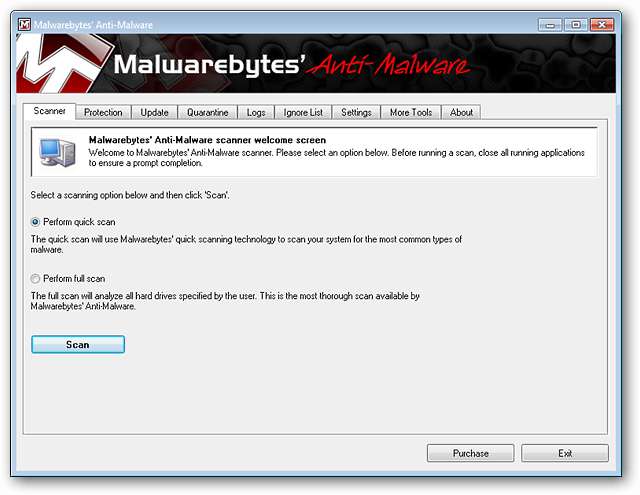
Se non hai controllato gli aggiornamenti durante il processo di installazione, ora è il momento giusto per farlo. Qui puoi vedere la versione corrente del database (e la data associata) insieme al numero di firme di malware che verranno scansionate. Gli aggiornamenti di solito vengono eseguiti tra 2,0 e 2,5 MB di dimensione. Fare clic su "Verifica aggiornamenti" per ottenere le firme del database più recenti.
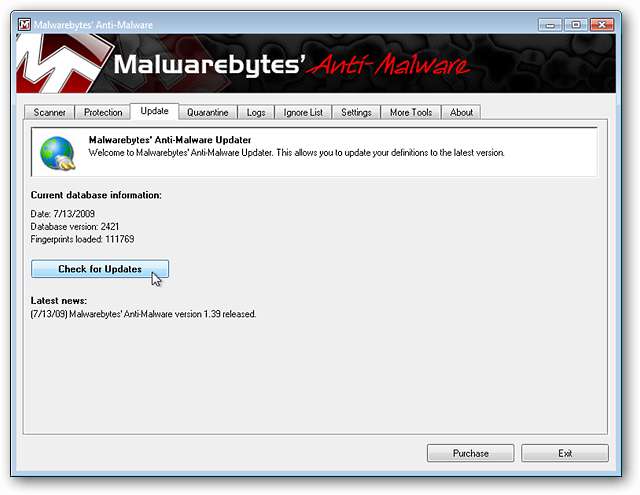
Scansione per malware
Una volta applicati tutti gli ultimi aggiornamenti, è il momento di avviare la scansione. Si consiglia di utilizzare l'impostazione "Esegui scansione completa". Fare clic su "Scansione" per iniziare.
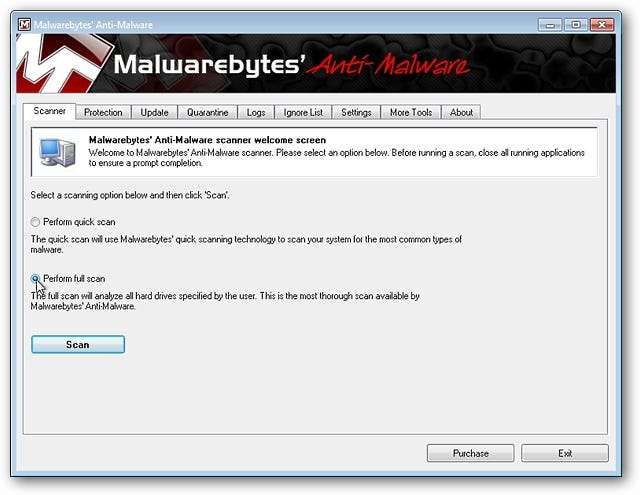
Dopo aver cliccato su "Scansione", vedrai questa finestra pop-up che ti chiede di scegliere quali unità desideri sottoporre a scansione. Selezionare quelli che si desidera vengano scansionati e fare clic su "Avvia scansione".
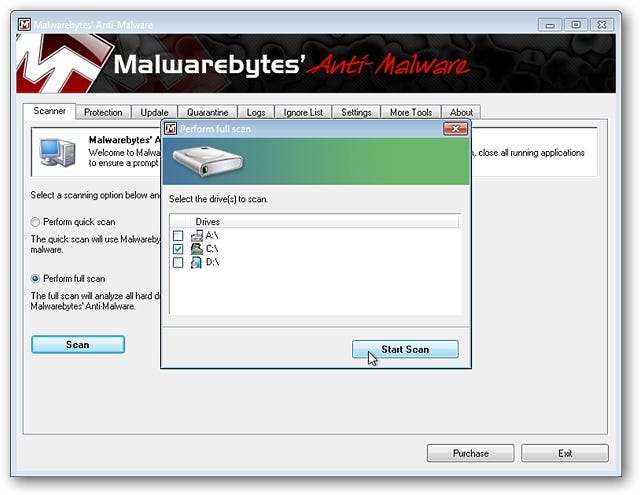
Puoi vedere come appare il processo di scansione qui. Malwarebytes 'Anti-Malware ha trovato 170 file infetti sul nostro sistema di esempio entro i primi 1,5 minuti ... ora è veloce! Puoi anche vedere esattamente dove e cosa sta attualmente analizzando Malwarebytes Anti-Malware.
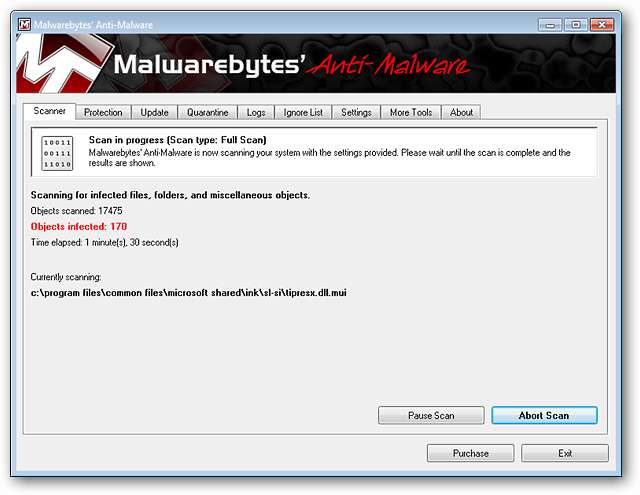
Al termine della scansione
Una volta che Malwarebytes 'Anti-Malware ha terminato la scansione del tuo computer, mostrerà il numero di elementi scansionati, il numero di oggetti infetti trovati e il tempo trascorso. Notare che ci sono voluti meno di 23 minuti per eseguire la scansione del nostro sistema di esempio! Fare clic su "OK" per chiudere la finestra del messaggio di scansione completata.
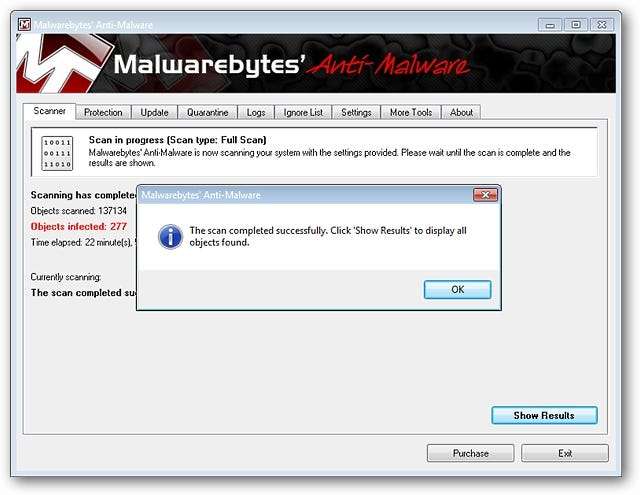
Per vedere cosa ha rilevato Malwarebytes Anti-Malware, fare clic su "Mostra risultati".
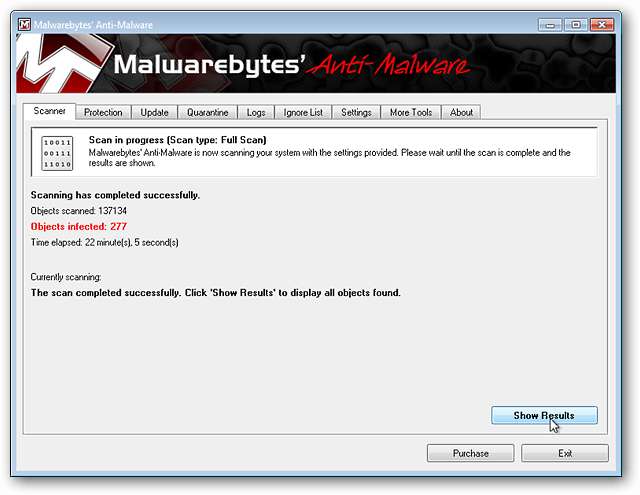
Rimozione del malware
Dopo aver cliccato su "Mostra risultati", vedrai la seguente finestra con un elenco compilato di tutti gli oggetti malware trovati. È possibile visualizzare i nomi del malware, la categoria (ad esempio file, processo di memoria, chiave di registro, ecc.) E la posizione sul sistema. Si noti che per il momento è elencato "Nessuna azione intrapresa" per tutto. Ciò consente di verificare la presenza di eventuali falsi positivi che potrebbero essersi verificati. Dopo aver esaminato l'elenco e verificato gli elementi di cui si desidera occuparsi, fare clic su "Rimuovi selezionati" per rimuovere il malware dal sistema.
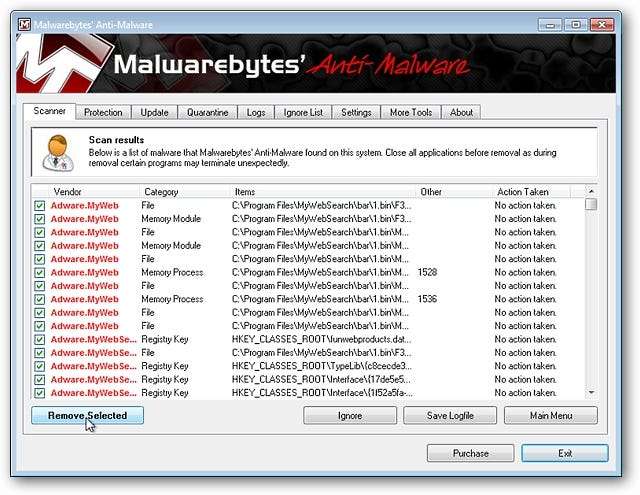
Questo è l'aspetto del processo di rimozione. Come con altre funzioni in Malwarebytes 'Anti-Malware, anche questa parte del processo avviene molto rapidamente ( meraviglioso! ).
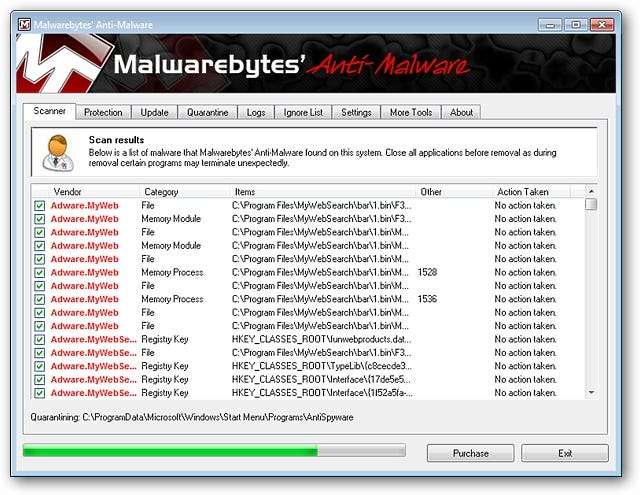
Una volta completata la rimozione del malware e un file Sguardo rapido alla richiesta di riavvio
Una volta che Malwarebytes 'Anti-Malware ha finito di rimuovere il malware, visualizzerà automaticamente un registro di scansione come questo.

Se ci sono problemi di malware che devono essere rimossi durante un riavvio, vedrai il seguente messaggio che descrive esattamente cosa sarà risolto non appena riavvii il computer. La rimozione degli elementi durante un riavvio è estremamente semplice e veloce ... nel nostro sistema di esempio il "processo di riavvio della pulizia" sembrava esattamente come un normale riavvio ( Eccezionale! ). Fare clic su "Sì" per avviare il processo di riavvio.
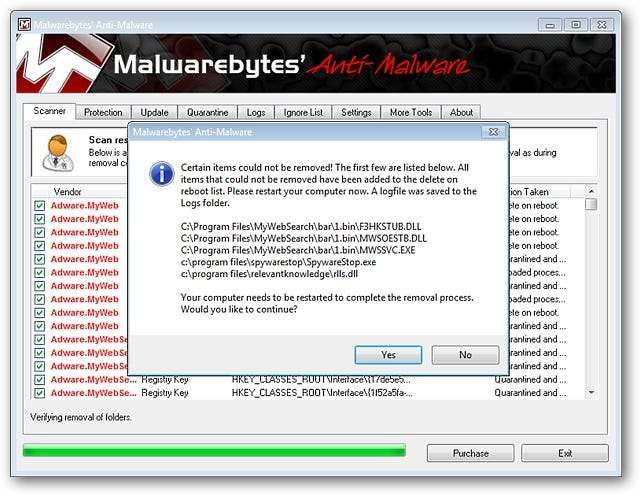
Conclusione
Se stai cercando un'app anti-malware che funzioni rapidamente e bene, allora l'Anti-Malware di Malwarebytes è l'app che fa per te. Malwarebytes 'Anti-Malware funziona con il minimo sforzo e svolge il lavoro, in modo chiaro e semplice. Se desideri maggiori informazioni su questo strumento, leggi la nostra recensione precedente di Malwarebytes 'Anti-Malware (versione 1.35)
Scarica Malwarebytes 'Anti-Malware (versione 1.39)
Gestione di spyware, crapware o malware
Se non l'hai già fatto, assicurati di controllare gli articoli precedenti della nostra serie:







